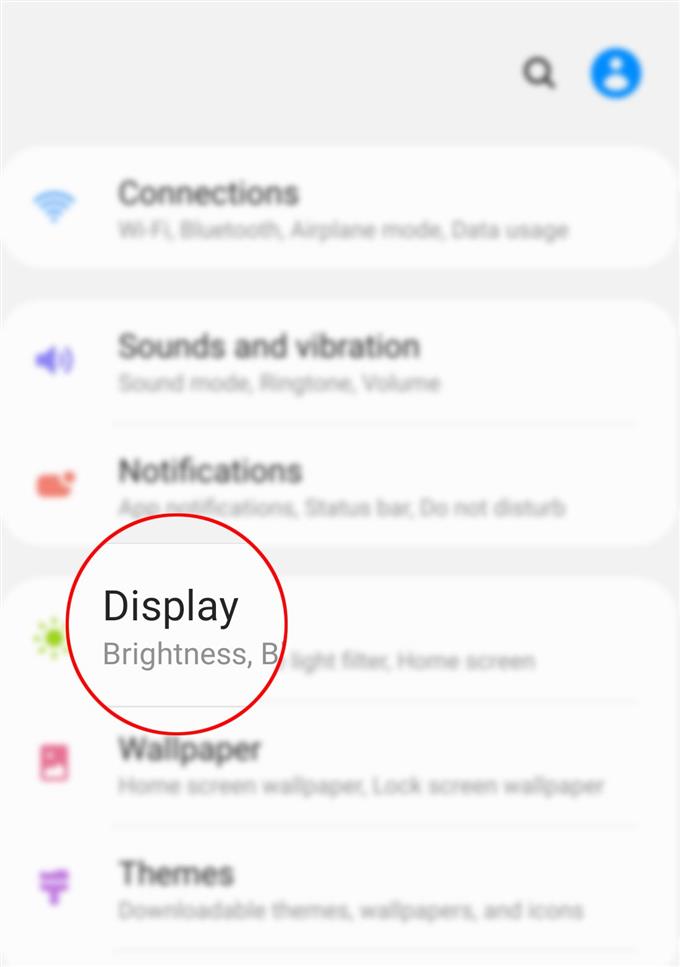Το νέο Samsung Galaxy S20 προσφέρει διάφορους τρόπους για να προσαρμόσετε τις ρυθμίσεις οθόνης και να αλλάξετε την προεπιλεγμένη διεπαφή χρήστη και να την κάνετε να φαίνεται όπως θέλετε. Εάν το τρέχον μέγεθος γραμματοσειράς είναι πολύ μικρό για εσάς, τότε μπορείτε να κάνετε κάποιες προσαρμογές και να το κάνετε μεγαλύτερο. Και αν νομίζετε ότι το τρέχον πρόσωπο της γραμματοσειράς είναι πολύ θαμπό, μπορείτε να το τζαζ και να κατεβάσετε νέες γραμματοσειρές για να το χρησιμοποιήσετε. Σε αυτόν τον γρήγορο οδηγό, θα σας δείξω έναν από τους πολλούς τρόπους για να προσαρμόσετε την οθόνη Galaxy S20 χρησιμοποιώντας νέα στυλ γραμματοσειράς και άλλα μεγέθη γραμματοσειρών. Δείτε πώς μπορείτε να κατεβάσετε νέες γραμματοσειρές και να αλλάξετε το μέγεθος και το στυλ της γραμματοσειράς στο νέο σας ακουστικό Galaxy S20.
Πριν προχωρήσετε, ελέγξτε και βεβαιωθείτε ότι το τηλέφωνό σας είναι επαρκώς φορτισμένο και διαθέτει σταθερή σύνδεση στο Διαδίκτυο για να αποφύγετε πιθανές διακοπές λήψης.
Εύκολα βήματα για λήψη νέων γραμματοσειρών και αλλαγή του μεγέθους και του στυλ γραμματοσειράς στο Galaxy S20
Τα βήματα που έχω χαρτογραφήσει παρακάτω θα σας καθοδηγήσουν στη λήψη μιας νέας γραμματοσειράς για χρήση στο νέο σας ακουστικό Galaxy S20. Για ευκολότερη πλοήγηση στην οθόνη, έχω παράσχει επίσης μια αντίστοιχη οπτική αναπαράσταση με τη μορφή στιγμιότυπων οθόνης που απεικονίζουν μεμονωμένες διαδικασίες. Ετσι δουλευει.
- Για να ξεκινήσετε, ανοίξτε την εφαρμογή Ρυθμίσεις.
Μπορείτε να αποκτήσετε πρόσβαση στην εφαρμογή Ρυθμίσεις ξεκινώντας την προεπισκόπηση εφαρμογών. Για να το κάνετε αυτό, σύρετε προς τα πάνω από το κάτω μέρος της αρχικής οθόνης και, στη συνέχεια, βρείτε το Ρυθμίσεις εικόνισμα.

- Από το μενού Ρυθμίσεις, κάντε κύλιση προς τα κάτω και πατήστε Εμφάνιση.
Στη συνέχεια θα εμφανιστεί μια νέα οθόνη για ρυθμίσεις εμφάνισης.

- Πατήστε Μέγεθος και στυλ γραμματοσειράς.
Με αυτόν τον τρόπο θα ανοίξει μια νέα οθόνη όπου μπορείτε να βρείτε επιλογές γραμματοσειράς για διαμόρφωση.

- Πατήστε Στυλ γραμματοσειράς για να αλλάξετε το Προεπιλεγμένο στυλ γραμματοσειράς.
Θα εμφανιστεί μια λίστα με τις διαθέσιμες γραμματοσειρές, συμπεριλαμβανομένων των SamsungOne και Gothic Bold.
Μπορείτε επίσης να κατεβάσετε άλλα στυλ γραμματοσειράς, εάν καμία από τις συγκεκριμένες επιλογές δεν ταιριάζει στην επιθυμία σας.
- Για λήψη νέων γραμματοσειρών, πατήστε Λήψη γραμματοσειρών από το μενού στυλ γραμματοσειράς.
Στη συνέχεια θα εμφανιστεί μια νέα οθόνη που θα επισημαίνει νομικές πληροφορίες.

- Διαβάστε και ελέγξτε τους όρους και προϋποθέσεις και μετά πατήστε για να επισημάνετε το κουμπί επιλογής πριν από το “Έχω διαβάσει και συμφωνώ με όλα τα παραπάνω” δήλωση. Στη συνέχεια, πατήστε Συμφωνώ για να συνεχίσετε.
Στη συνέχεια θα εμφανιστούν νέες γραμματοσειρές για το Galaxy S20.

- Απλώς αγγίξτε το στυλ γραμματοσειράς που θέλετε και, στη συνέχεια, πατήστε το εικονίδιο Λήψη δίπλα του.
Μπορείτε να επιλέξετε οποιαδήποτε από τις γραμματοσειρές Κορυφαίες, Κορυφαίες πληρωμένες, Κορυφαίες δωρεάν και Νέες γραμματοσειρές.
Για να συνεχίσετε τη νέα λήψη γραμματοσειράς, θα σας ζητηθεί να συνδεθείτε στον λογαριασμό σας Samsung ή να συνεχίσετε με τον λογαριασμό σας Google. Απλώς επιλέξτε ποιον λογαριασμό θέλετε να χρησιμοποιήσετε και ακολουθήστε τις υπόλοιπες οδηγίες στην οθόνη για να συνεχίσετε.
Μην ξεχάσετε να καθορίσετε το πληκτρολόγιο που προτιμάτε όταν σας ζητηθεί να επιλέξετε πληκτρολόγιο.
- Πατήστε το κουμπί Εφαρμογή για να εφαρμόσετε τη νέα γραμματοσειρά.
Μετά τη λήψη της γραμματοσειράς, πατήστε το πλήκτρο Πίσω μέχρι να επιστρέψετε στο μενού “Μέγεθος και στυλ γραμματοσειράς”.Εδώ θα δείτε άλλες επιλογές γραμματοσειράς όπως Εντονη γραμματοσειρά και Μέγεθος γραμματοσειράς.

- Κάντε κύλιση προς τα κάτω στην ενότητα Μέγεθος γραμματοσειράς και μετά σύρετε το ρυθμιστικό για να προσαρμόσετε το μέγεθος της γραμματοσειράς όπως θέλετε.
Σύροντας το ρυθμιστικό προς τα δεξιά αυξάνει το μέγεθος της γραμματοσειράς και προς τα αριστερά το μειώνει.
Θα δείτε την προεπισκόπηση στυλ γραμματοσειράς και μεγέθους αφού κάνετε τις αλλαγές.
Εργαλεία
- Android 10, One UI 2.0
Υλικά
- Galaxy S20, Galaxy S20 Plus, Galaxy S20 Ultra
Ιχνος:
Οι καλύτερες γραμματοσειρές για το Galaxy S20 είναι οι Hifont, Fontli, Style Fonts, ifont και Flip Font, για να αναφέρουμε μερικές.
Αυτό είναι!
Εάν αντιμετωπίσετε κάποια σφάλματα κατά την προσπάθεια λήψης μιας γραμματοσειράς, διαβάστε και ελέγξτε το μήνυμα σφάλματος ή τυχόν προειδοποιητικές προειδοποιήσεις για να μάθετε τι πήγε στραβά και τι πρέπει να κάνετε για να κάνετε τα πράγματα να λειτουργούν όπως προορίζεται.
Και αυτό καλύπτει τα πάντα σε αυτό το σεμινάριο. Μείνετε ενημερωμένοι για πιο ολοκληρωμένα μαθήματα, συμβουλές και κόλπα που θα σας βοηθήσουν να αξιοποιήσετε στο έπακρο το νέο σας smartphone Samsung Galaxy S20.
Μπορείτε επίσης να δείτε το δικό μας Κανάλι YouTube για να δείτε περισσότερους οδηγούς βίντεο smartphone και οδηγούς αντιμετώπισης προβλημάτων.
ΔΙΑΒΑΣΤΕ ΕΠΙΣΗΣ: Πώς να ρυθμίσετε την ειδοποίηση κειμένου στο Galaxy S20